

| Systemwalker Operation Manager 導入手引書 - UNIX共通 - - Microsoft(R) Windows NT(R)/Windows(R) 2000/Windows Server(TM) 2003 - |
目次
索引
 
|
 第3章 運用環境をバックアップする
第3章 運用環境をバックアップする
 3.1 バックアップ
3.1 バックアップ
Windowsサーバ環境をバックアップする場合の手順について説明します。
バックアップは、Systemwalker OperationMGRのサーバ機能がインストールされているマシン上で、システム管理者(“Administrator”グループに属するユーザ)が行います。以下にバックアップの手順を示します。
データ格納先のドライブに、十分な空き容量があることを確認してください。
バックアップはウィザードを使って実施します。
[スタート]メニューの[プログラム]から[Systemwalker Operation Manager]を選択し、表示されたサブメニューから[ツール]−[運用環境の保守]をクリックします。
以下の画面が表示されますので、表示内容を確認して、[次へ]ボタンをクリックしてください。
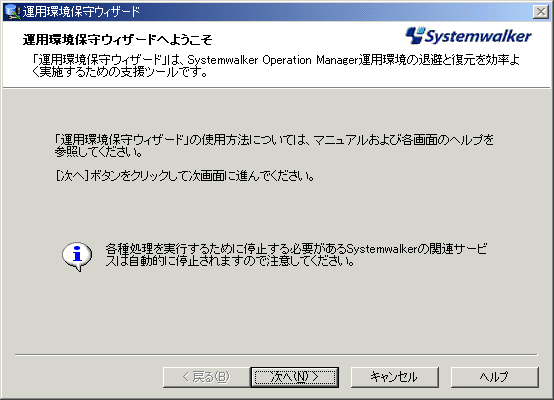
以下の画面が表示されますので、[運用環境の退避]を選択し、退避データの格納先を指定して、[次へ]ボタンをクリックしてください。
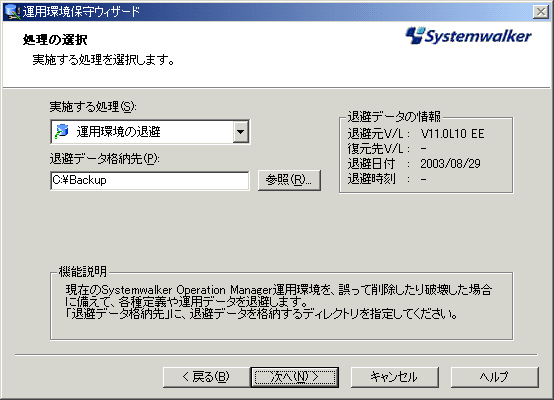
半角英数字32文字以内で指定します。空白を含むことはできません。
以下の画面が表示されますので、必要に応じて退避オプションを選択してください。[次へ]ボタンをクリックしてください。
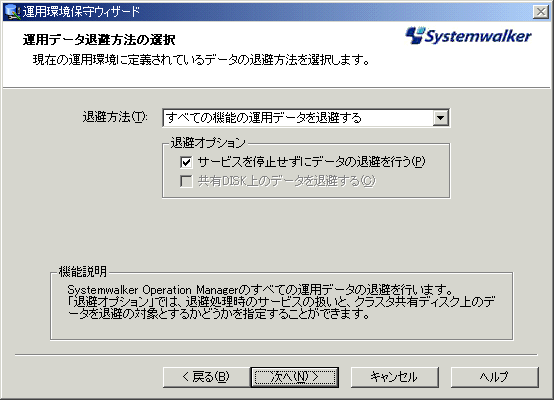
以下の画面が表示されますので、設定内容に問題がなければ、[次へ]ボタンをクリックしてください。
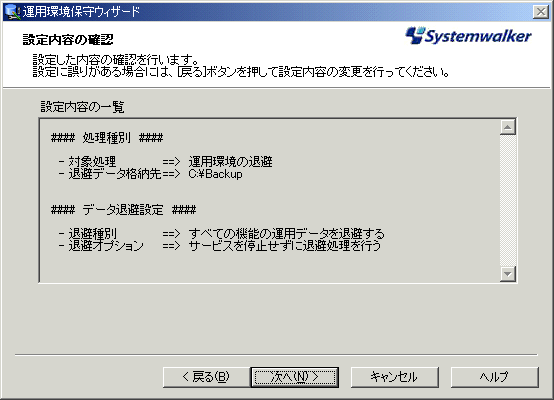
バックアップ処理が開始され、以下の画面が表示されます。

処理が完了すると、以下の画面が表示されます。
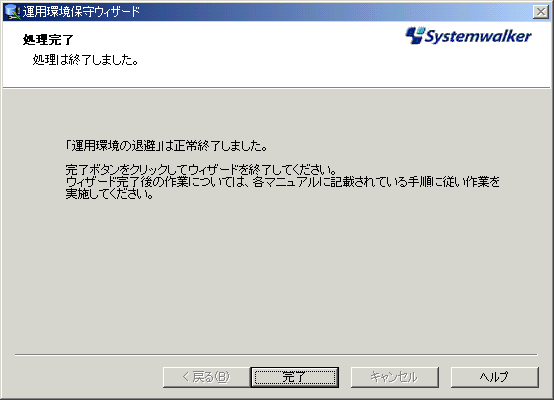
以上で、バックアップ作業は完了です。
目次
索引
 
|